Położenie listy zadań backupu
W IBARD 5.x, lista zadań backupu znajdowała się w zakładce Backup danych -> Zadania backupu:
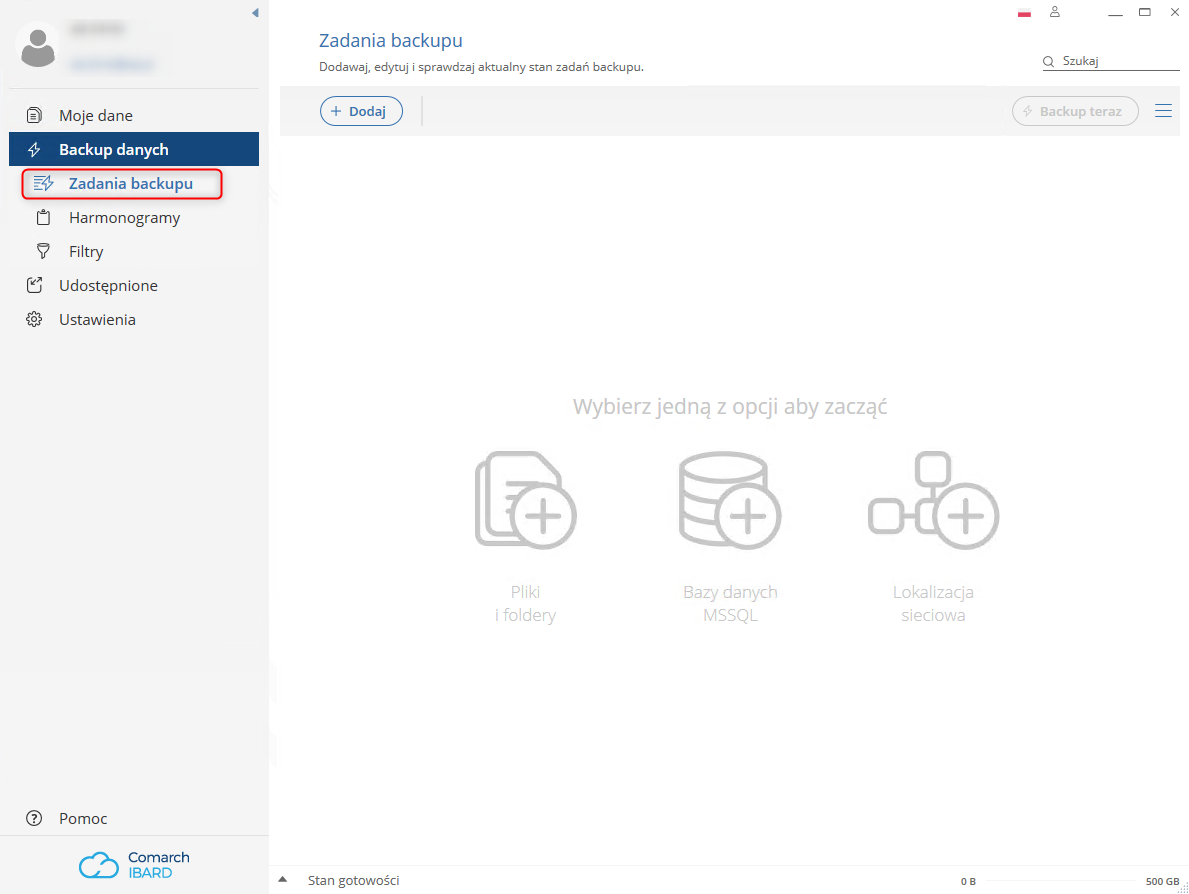
W IBARD 6.x, lista zadań backupu znajduje się w Zadania backupu -> Lista zadań backupu:
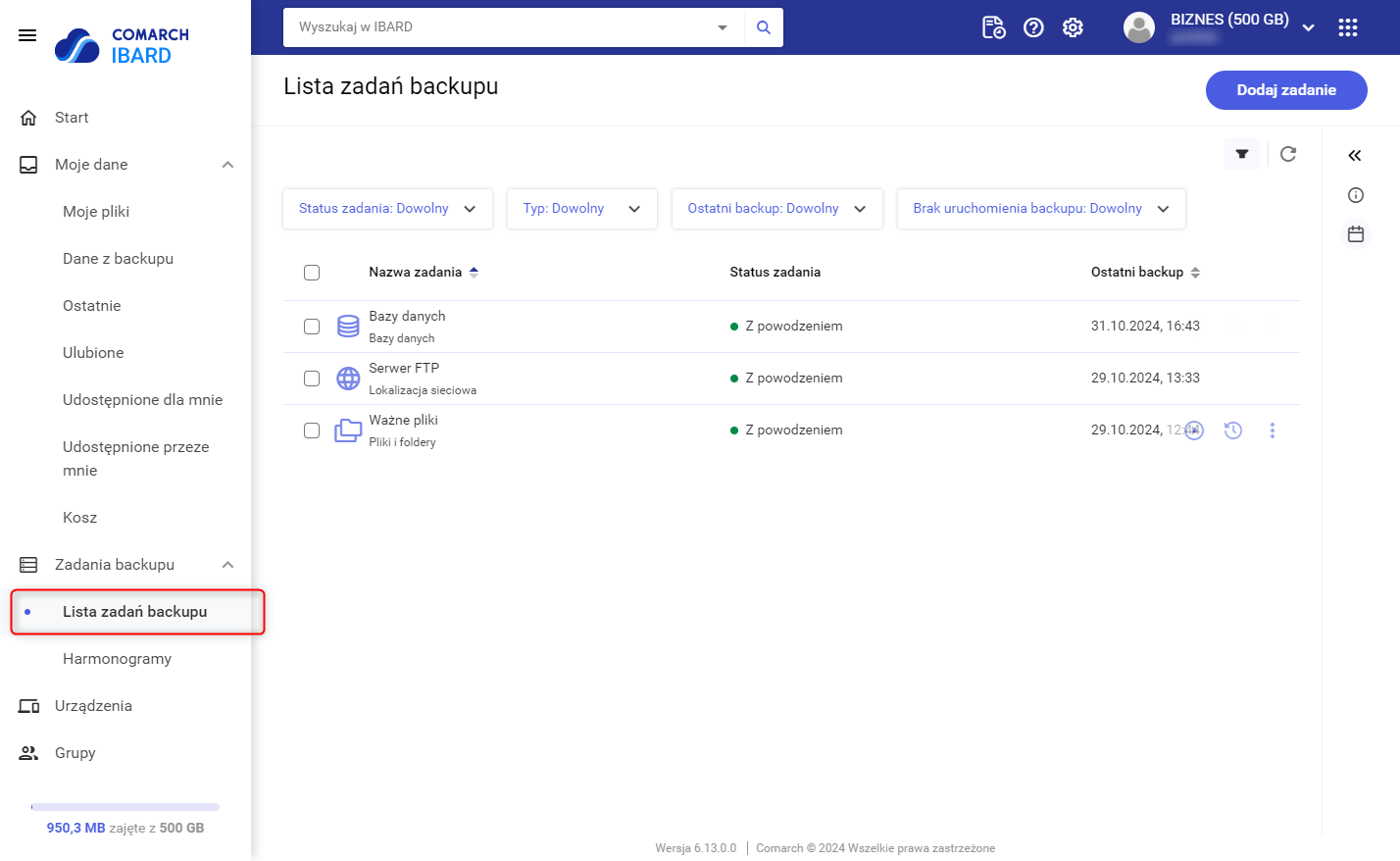
Tworzenie zadań backupu
W IBARD 5.x możliwe było zaznaczenie opcji kompresji na czas transferu, jak i wyboru lokalizacji do której pliki mają być backupowane.
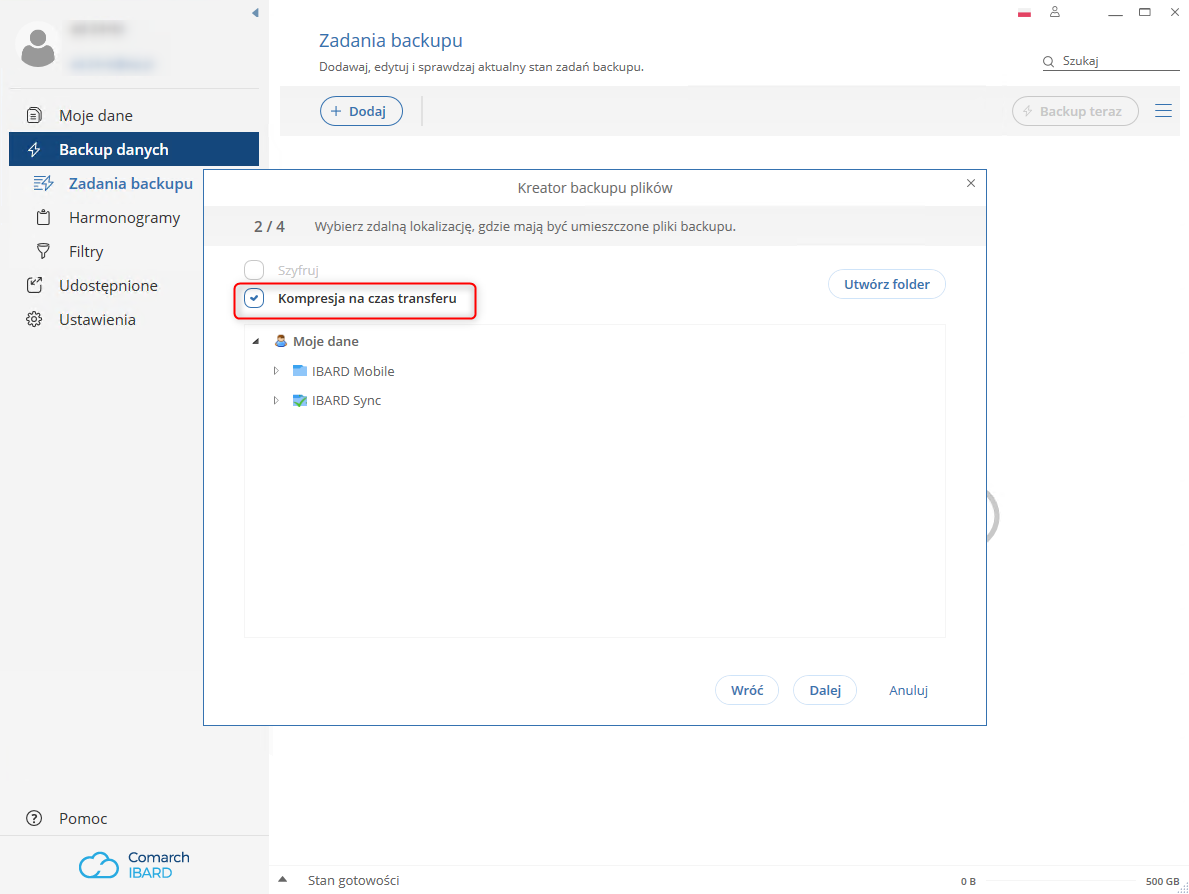
W IBARD 6.x wszystkie przesyłane dane są kompresowane na czas transferu, co pozwala na szybsze przesyłanie plików oraz optymalizację wykorzystania pasma sieciowego. Aby zapewnić najwyższą wydajność i efektywność zasobów, funkcja kompresji jest wbudowana i nie można jej wyłączyć.
W nowej wersji nie ma możliwości wyboru lokalizacji, do której mają być backupowane pliki. Po utworzeniu zadania backupu automatycznie generowany jest nowy folder w zakładce „Dane z backupu”, który nosi nazwę identyczną z nazwą utworzonego zadania. Przykład przedstawiono poniżej.
Utworzone przykładowe zadanie backupu o nazwie „Ważne pliki”:
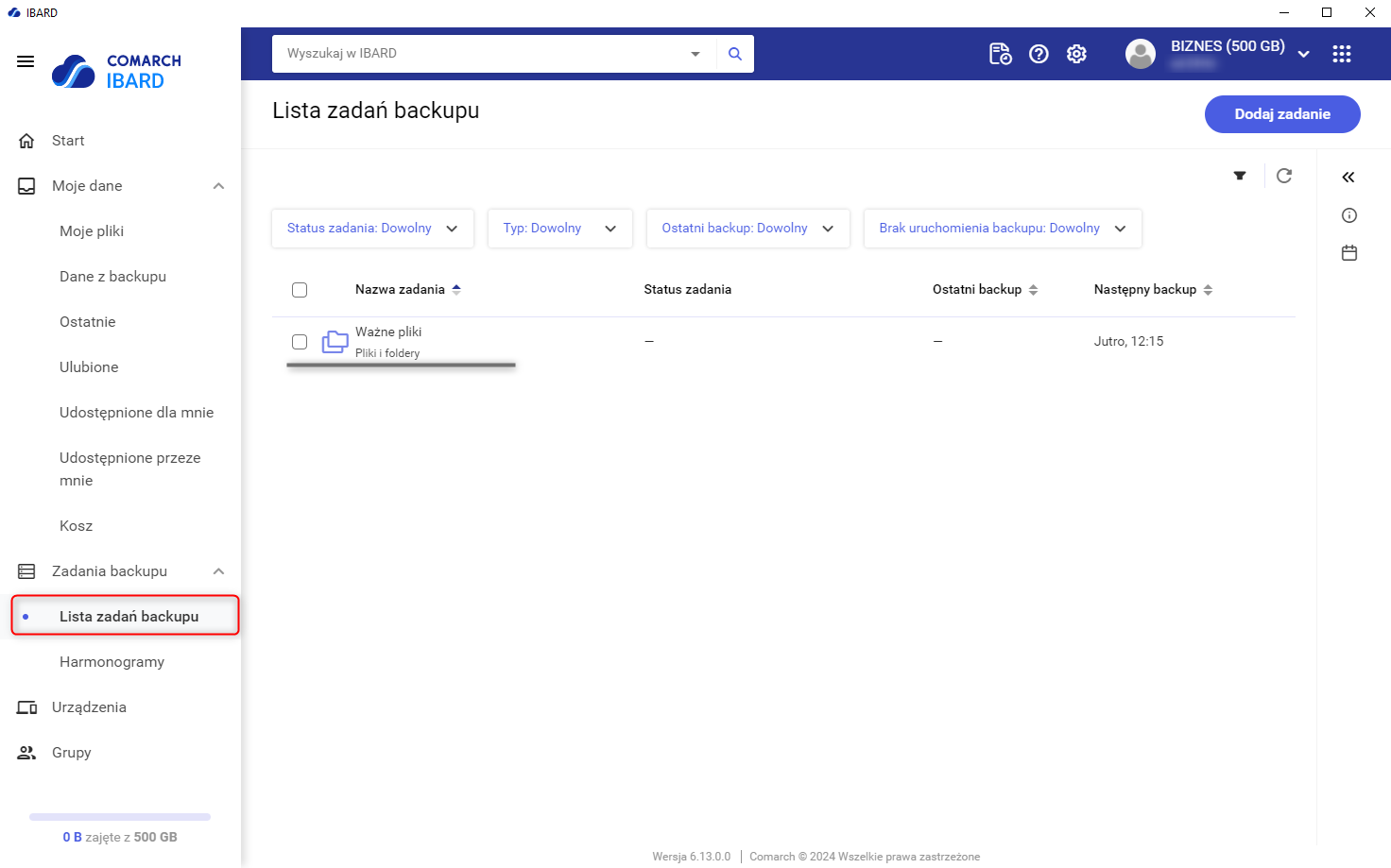
Po utworzeniu zadania, automatycznie utworzony został katalog w zakładcem Dane z backupu o tej samej nazwie, tj. „Ważne pliki”:
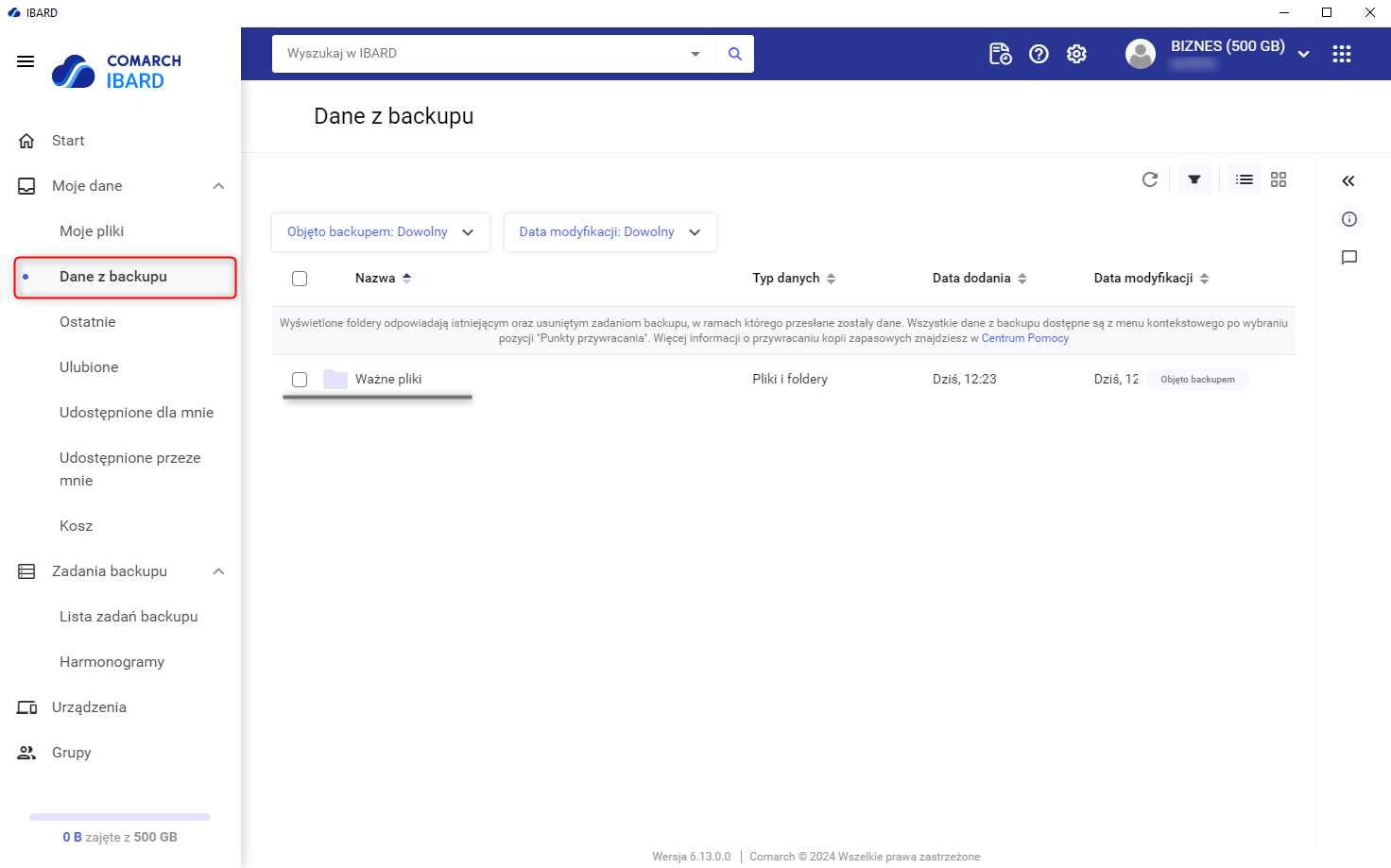
W IBARD 5.x nazwa zadania backupu ustalana była na podstawie danych objętych backupem, w sposób opisany poniżej:
- Dla plików i folderów: nazwa zadania backupu zawsze była tożsama z nazwą pliku/folderu. W przypadku zaznaczenia więcej niż jednego pliku/folderu, aplikacja automatycznie tworzyła dla każdego z osobna inne zadanie backupu.
- Dla baz danych: nazwa zadania backupu zawsze byłą tożsama z nazwą serwera SQL z którego pochodzą bazy danych objęte zadaniem. Każda z baz objętych tym zadaniem, należała do niego.
- Dla lokalizacji sieciowych: nazwa zadania backupu była tożsama z nazwą folderu sieciowego, objętego zadaniem backupu.
W IBARD 6.x nazwa backupu ustalana jest przez użytkownika, podczas tworzenia lub edycji zadania backupu. Dla plików i folderów, nawet jeżeli wybrany zostanie więcej niż jeden folder/plik w kreatorze zadania, to dane te należą do jednego zadania backupu.
Możliwość ta pojawia się zawsze w ostatnim kroku Podsumowanie:
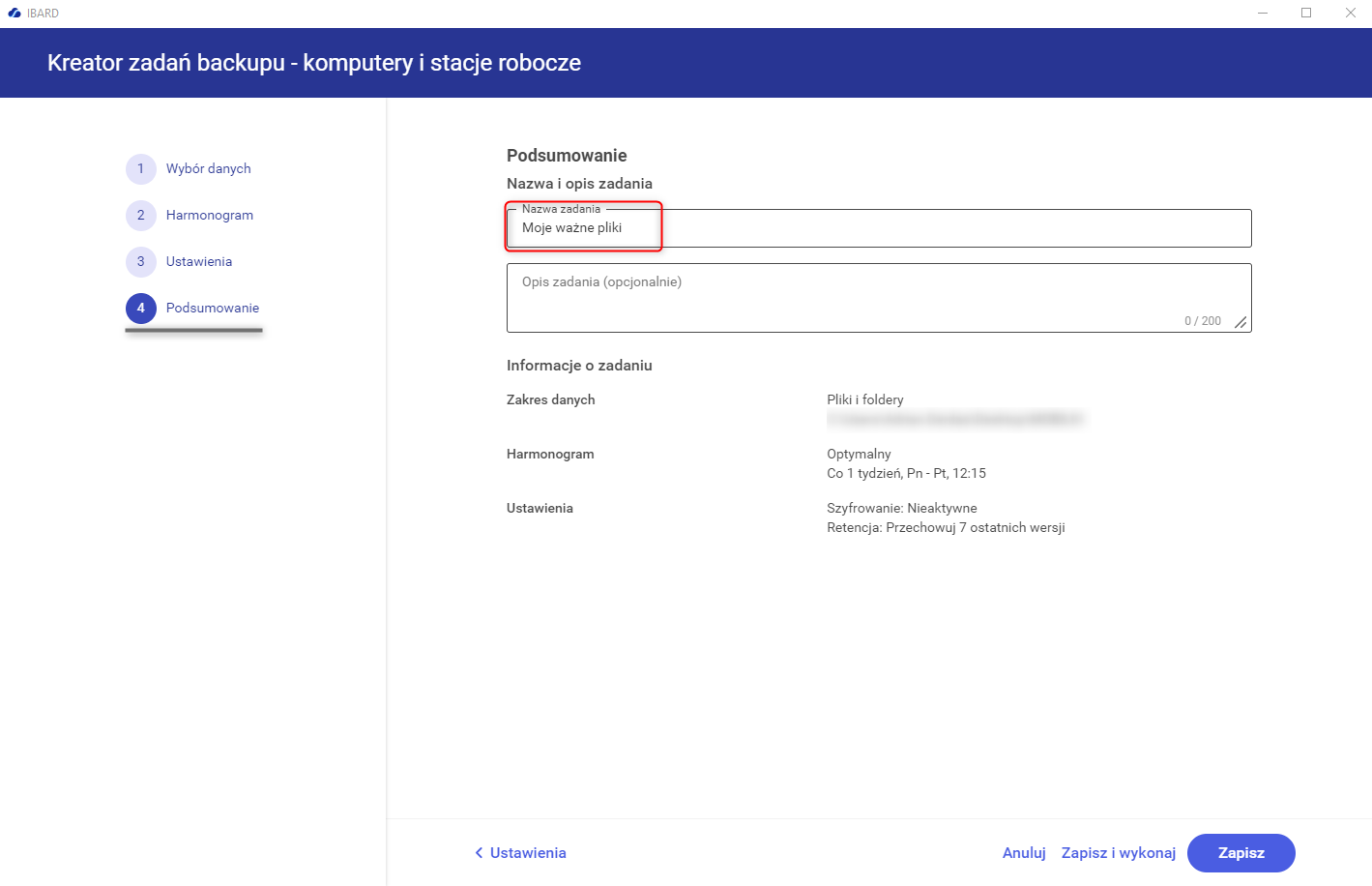
Po zalogowaniu się na inne konto na tym samym urządzeniu, zadania backupu z poprzedniego konta będą niewidoczne. Wszelkie trwające oraz zaplanowane zadania backupu zostaną wstrzymane do momentu, gdy użytkownik, który je zaplanował, ponownie zaloguje się do aplikacji.

